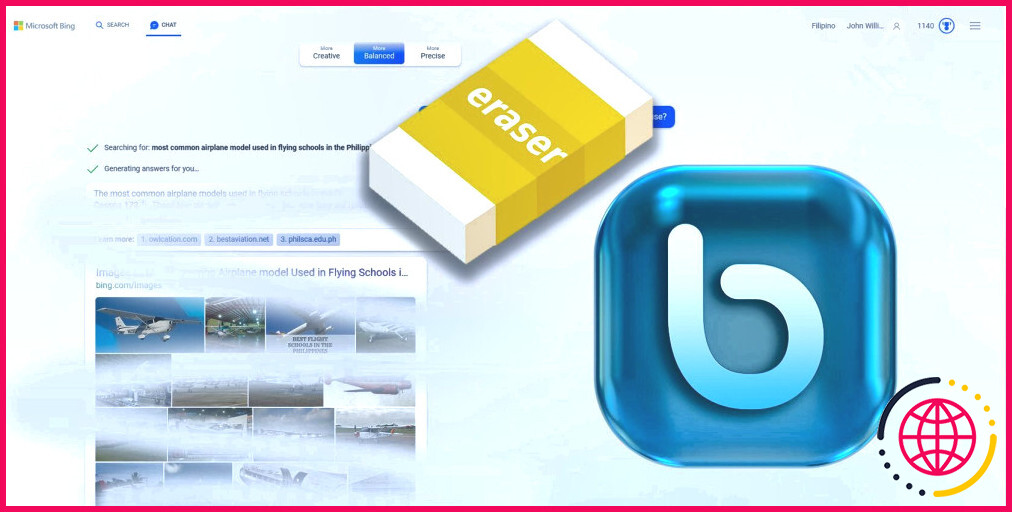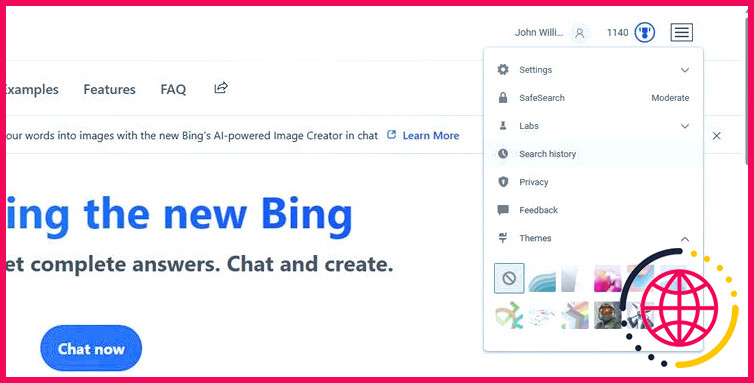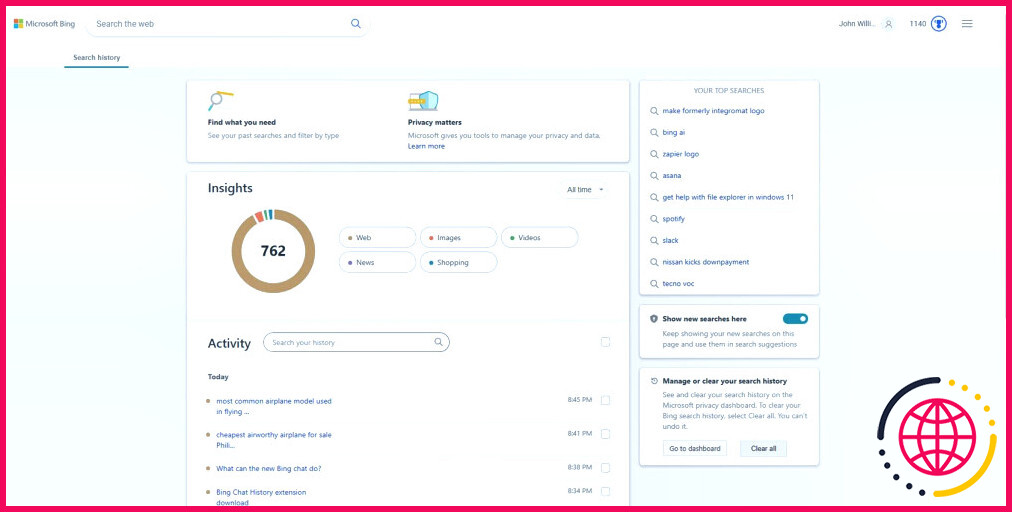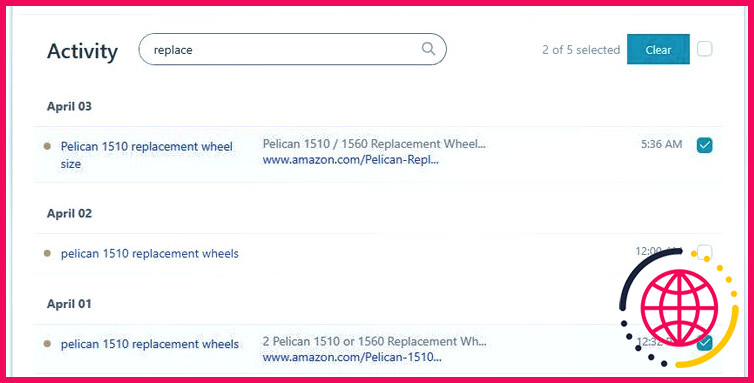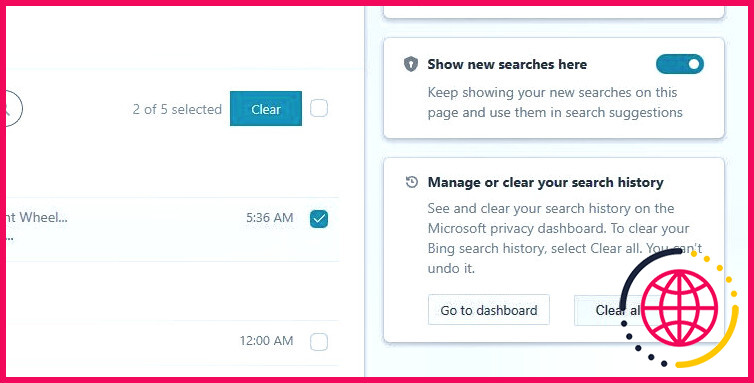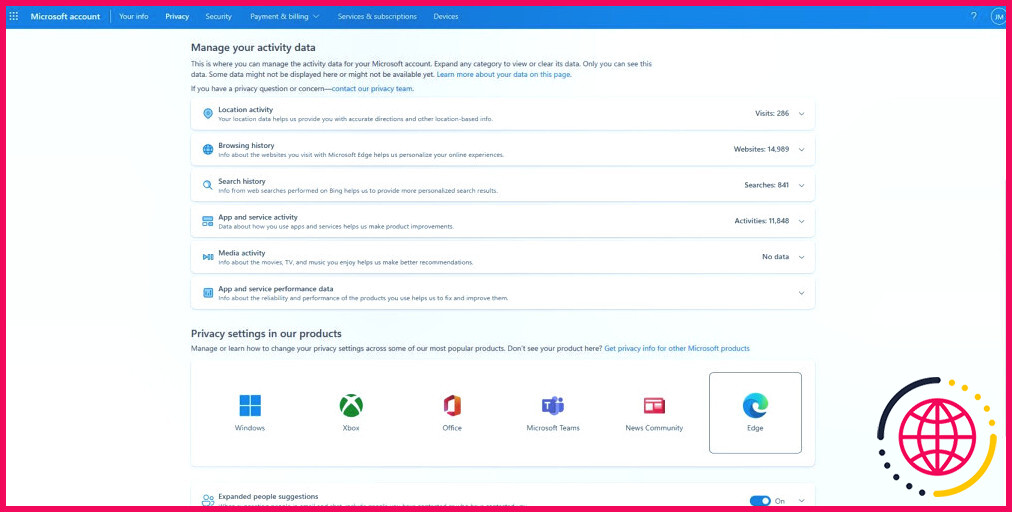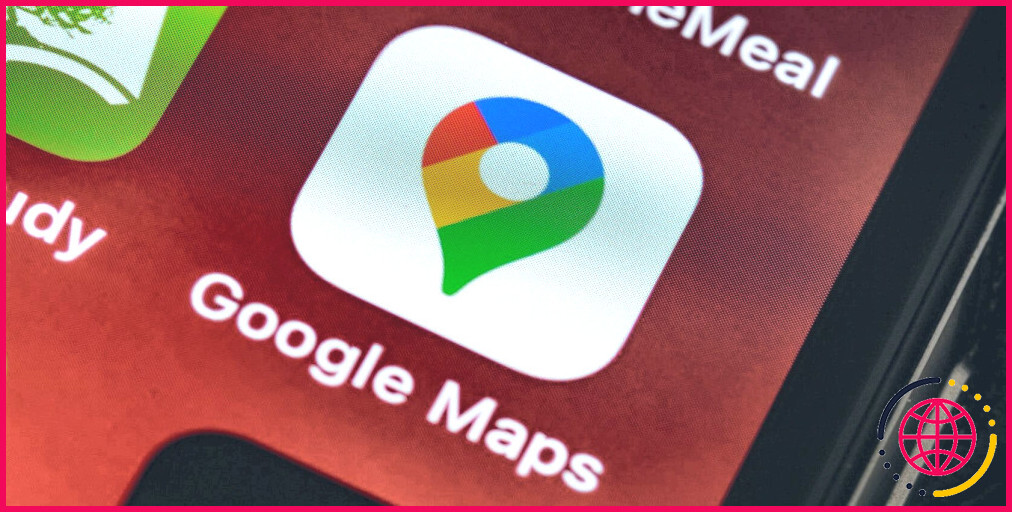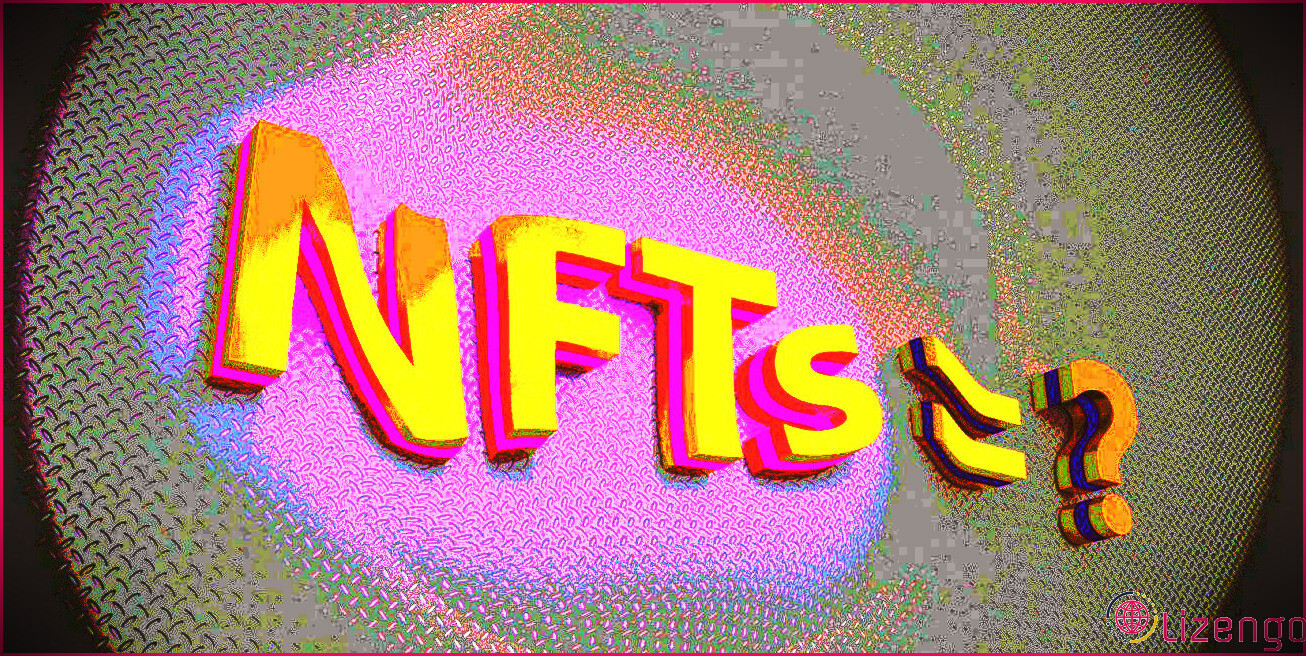Comment accéder à l’historique des conversations de Bing AI et le supprimer ?
Bien que Google soit toujours le roi de la recherche, Microsoft s’efforce de le concurrencer. Et avec l’introduction de Bing AI Chat, alimenté par ChatGPT, de plus en plus de personnes commencent à l’utiliser.
Mais si vous venez de commencer à utiliser Bing AI Chat, comment retrouver votre historique de recherche ? Et comment l’effacer pour protéger votre vie privée ? Consultez les étapes ci-dessous.
Qu’est-ce que Bing AI Chat ?
Bing est le concurrent de Microsoft face à Google Search d’Alphabet. Et pour l’aider à gagner des parts de marché, Microsoft intègre l’IA dans Bing. Après tout, Microsoft a investi dans OpenAI, le laboratoire de recherche à l’origine de ChatGPT et de DALL-E.
Il est difficile de déterminer si ChatGPT ou Bing AI Chat est meilleur. Comme les deux utilisent le même moteur d’intelligence artificielle, leurs performances devraient être similaires. Cependant, l’affichage et la suppression de votre historique dans Bing AI Chat diffèrent de la manière dont vous le faites dans ChatGPT. Voici donc comment procéder.
Comment consulter l’historique de votre Bing Chat
Avant d’utiliser Bing Chat et de consulter votre historique, vous devez disposer d’un compte Microsoft et d’un mot de passe. vous inscrire sur la nouvelle liste d’attente Bing. Si vous avez déjà accès à Bing Chat, ouvrez Bing.com sur Microsoft Edge et cliquez sur l’icône Chat dans le menu supérieur. Vous pouvez alors commencer à discuter avec l’IA de Bing.
Malheureusement, contrairement à ChatGPT, qui vous permet de récupérer votre historique de chat, Bing n’enregistre pas vos requêtes exactes de chat avec l’IA. Si vous souhaitez le faire, vous devez soit vous rappeler d’imprimer la page de chat après avoir terminé avec Bing AI Chat, soit utiliser une extension telle que Historique des chats Bing ou Économiseur de Bing Chat.
Cependant, même si Bing AI Chat ne sauvegarde pas vos conversations exactes, il conserve les mots-clés de vos chats les plus récents. Pour les afficher, cliquez sur l’icône icône de menu dans le coin supérieur droit de l’écran Bing Chat, puis choisissez Historique de recherche.
Vous pouvez alors afficher toutes vos requêtes de recherche, y compris Bing Chat et Bing Search.
Suppression des requêtes de recherche dans Bing Chat
Si vous souhaitez supprimer un mot-clé ou une phrase-clé spécifique de Bing Chat, rendez-vous sur votre page d’historique Microsoft Bing Search. Ensuite, sous Activité passez votre souris sur le mot-clé ou la phrase-clé que vous souhaitez supprimer pour faire apparaître l’onglet icône de la corbeille et cliquez dessus.
Mais si vous souhaitez supprimer plusieurs entrées simultanément, cliquez sur la case à cocher située à côté de chaque entrée. Une fois que vous avez fait votre sélection, faites défiler l’écran jusqu’à Activité et cliquez sur la case Effacer et cliquez sur le bouton Effacer .
Vous pouvez également supprimer une entrée de recherche spécifique en la tapant dans le champ barre de recherche à côté de l’activité. Par exemple, tapez les mots-clés que vous souhaitez supprimer et appuyez sur Appuyez sur la touche Entrée. Vous verrez ainsi apparaître toutes les entrées de recherche qui contiennent le mot-clé en question. Vous pouvez alors cliquer sur le bouton l’icône de la corbeille pour supprimer un résultat ou sélectionner plusieurs entrées si vous souhaitez en supprimer plusieurs simultanément.
Comment effacer l’historique de vos recherches sur Bing
Vous pouvez également effacer l’ensemble de votre historique de recherche Bing pour repartir sur de nouvelles bases. En cliquant sur la case à cocher située en face de l’icône Activité marque vos résultats de recherche récents, mais ne sélectionne pas toutes vos recherches, ce qui revient à supprimer les 15 dernières minutes de votre historique de recherche Google. Pour ce faire, rendez-vous dans Gérer ou effacer votre historique de recherche dans la colonne de droite, puis cliquez sur Effacer tout.
Notez que vous ne pouvez pas annuler cette action, donc ne le faites que si vous êtes sûr de vouloir supprimer tous les résultats de la recherche.
Arrêter l’enregistrement de l’historique de vos recherches sur Bing
Si vous ne souhaitez pas que Bing enregistre votre historique de recherche, vous pouvez également le désactiver dans votre panneau de contrôle de l’historique de recherche. Dans la colonne de droite, cliquez sur le bouton Afficher les nouvelles recherches ici dans la colonne de droite. Dans le menu Avant de continuer qui apparaît, sélectionnez Désactiver.
Ainsi, Bing n’enregistrera aucun résultat de recherche provenant de Search ou AI chat.
Comment supprimer votre historique de Microsoft
Si l’effacement de votre historique de recherche ne suffit pas à préserver votre vie privée, vous pouvez supprimer d’autres informations de vos page Confidentialité de Microsoft. Connectez-vous à votre compte et faites défiler vers le bas jusqu’à Gérer vos données d’activité.
À partir de là, vous pouvez supprimer toutes vos informations, y compris votre activité de localisation, votre historique de navigation, votre historique de recherche, l’activité des apps et des services, l’activité des médias et les données de performance des apps et des services. Vous pouvez également apprendre à modifier les paramètres de confidentialité d’autres produits Microsoft tels que Windows, Xbox, Teams et Edge sur cette page.
Mais vous devriez consulter notre guide si vous souhaitez accéder à votre historique Google et supprimer votre activité.
Effacer votre historique de recherche pour plus de confidentialité
Bing AI Chat est un outil puissant, mais vous devez savoir comment le contrôler comme n’importe quelle autre ressource en ligne. En effaçant votre historique de recherche Bing, vous pouvez assurer votre confidentialité et garder vos informations à l’abri des autres personnes.
S’abonner à notre lettre d’information
L’IA de Bing stocke-t-elle l’historique des conversations ?
Lorsque vous utilisez le nouveau chatbot de Bing, Microsoft ne collecte pas et ne stocke pas tout ce que vous tapez dans la boîte « Chat ». Tout ce que vous tapez dans la boîte est effacé dès que vous fermez l’onglet ou que vous cliquez sur le bouton « Clear » (balai) à gauche.
Comment effacer l’historique du créateur d’images de Bing ?
Il existe deux façons de supprimer votre profil et votre historique Image Creator. Lorsque vous êtes connecté à votre compte Microsoft, vous pouvez soit : Aller dans votre historique de recherche Bing et sélectionner « Effacer tout ». Allez dans le tableau de bord de confidentialité de votre compte Microsoft, faites défiler vers le bas jusqu’à « Historique de recherche » et sélectionnez « Effacer tout l’historique de recherche ».
Comment accéder au chatbot de Bing ?
Pour utiliser la nouvelle IA de Microsoft, Bing Chat :
- Visitez bing.com avec le navigateur web Microsoft Edge.
- Connectez-vous avec votre compte Microsoft.
- Cliquez sur « Chat » en haut de la page.
- Choisissez un style de conversation et tapez votre message.
Comment puis-je consulter l’historique de mes recherches sur Bing ?
Voir votre historique de recherche
- Sur n’importe quelle page de Bing.com, cliquez sur. dans le coin supérieur droit, puis sur Historique des recherches.
- Pour afficher votre historique de recherche par type ou par date, utilisez les menus situés au-dessus de votre historique de recherche.
Comment effacer l’historique de Bing sous Windows 10 ?
Pour effacer l’historique de recherche de Bing : Visitez Bing.com, puis cliquez sur le menu hamburger en haut à droite de l’écran. Cliquez sur Historique de recherche, puis sur la case qui indique Gérer ou effacer votre recherche. Cliquez sur le bouton Effacer.